イメージの領域分割でのモルフォロジーを使用したセグメンテーションの調整
この例では、イメージの領域分割アプリの機能を使用して、このアプリで作成したマスク イメージの外観を滑らかにする方法を説明します。イメージの領域分割アプリには、マスク イメージの小さな欠陥を修正するために使用できる、いくつかのモルフォロジー演算が含まれています。
この例では、手描きの ROI および動的輪郭を使用してマスク イメージを作成します (イメージの領域分割で動的輪郭を使用したイメージのセグメント化を参照してください)。
イメージの領域分割でのイメージの読み込み
イメージの領域分割アプリを開き、セグメント化するイメージを読み込みます。イメージの領域分割は、imreadで読み取り可能な任意のファイルを開くことができます。
この例では、まずイメージをワークスペースに読み取ります。この例では、膝の MRI イメージを使用します。目標は、イメージ内の軟組織から骨をセグメント化するマスク イメージを作成することです。
I = dicomread("knee1");
knee = mat2gray(I);MATLAB® ツールストリップから、イメージの領域分割アプリを開きます。[アプリ] タブの [イメージ処理とコンピューター ビジョン] セクションで [イメージの領域分割] ![]() をクリックします。
をクリックします。
アプリのツールストリップで、[読み込み] をクリックしてから、[ワークスペースからのイメージの読み込み] を選択します。[ワークスペースからインポート] ダイアログ ボックスで、ワークスペースに読み取ったイメージを選択します。イメージの領域分割に、選択したイメージが表示されます。

次のように imageSegmenter コマンドを使用して、イメージの領域分割でイメージを開くこともできます。
imageSegmenter(knee);
イメージを読み込んだ後は、オプションで既存のバイナリ マスクを読み込むことができます。たとえば、ROI を描画してマスクを過去に作成してある場合があります。既存のマスクを読み込むには、[マスクの読み込み] をクリックします。セグメンテーション マスク イメージは、セグメンテーションを行うイメージと同じサイズの論理イメージにしなければなりません。
マスク イメージの作成
ROI 描画ツールを使用して、イメージの大まかなセグメンテーションを作成します。動的輪郭を使用してセグメンテーションを終了します。このプロセスの詳細については、イメージの領域分割で動的輪郭を使用したイメージのセグメント化を参照してください。
セグメンテーションの終了後、[セグメンテーション] タブで [バイナリの表示] をクリックし、マスク イメージを表示します。詳しく調べると、マスク イメージに小さい穴がいくつかあることが分かります。
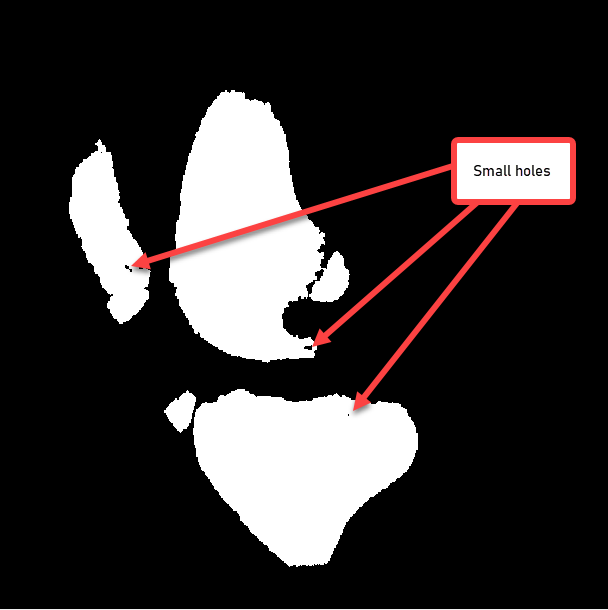
マスクの調整
イメージの領域分割には、バイナリ マスクを調整するためのモルフォロジー ツールが含まれています。アプリのツールストリップの [マスクの調整] セクションを展開して [穴の塗りつぶし] をクリックします。

これにより、バイナリ マスクの穴が削除されます。

バイナリ マスクを保存するには、[エクスポート] をクリックして [イメージのエクスポート] を選択します。